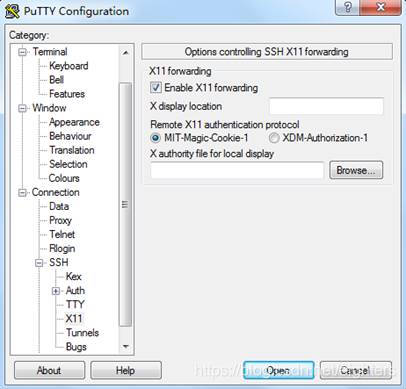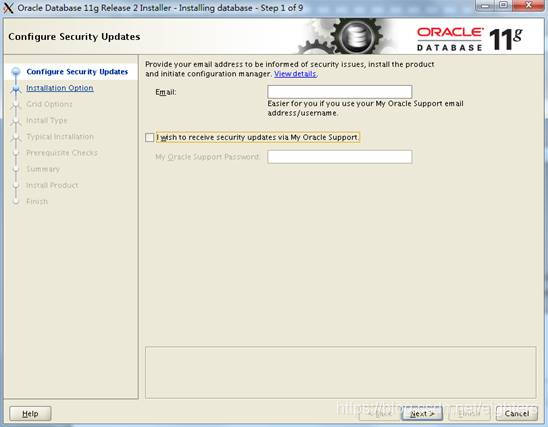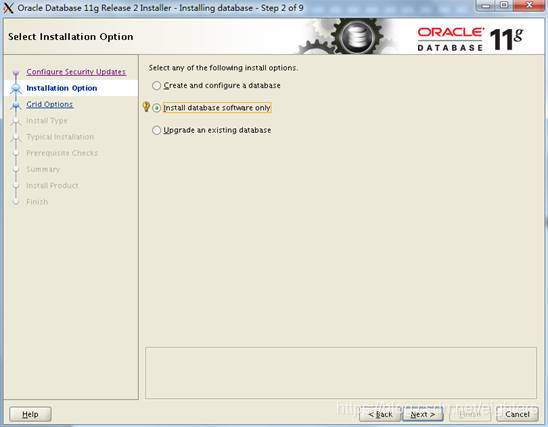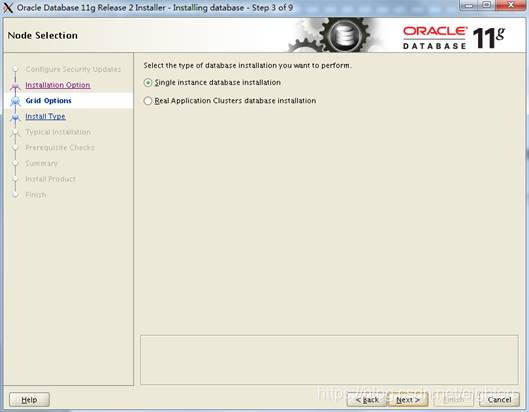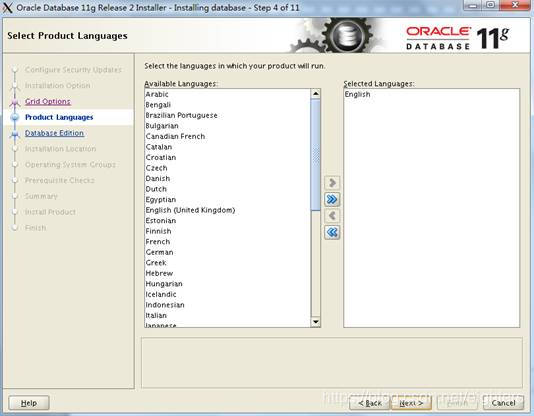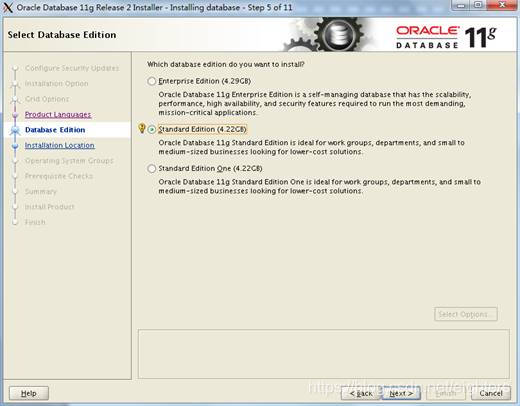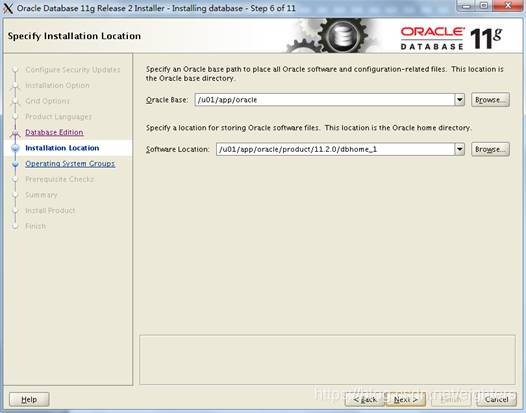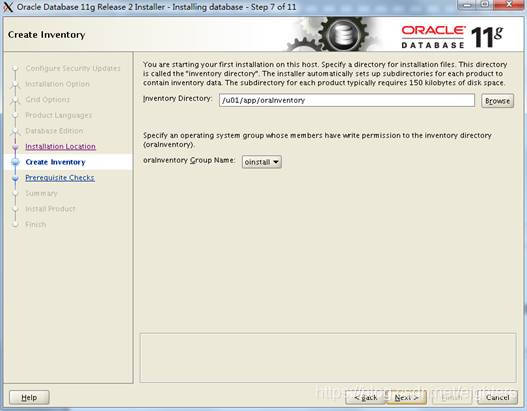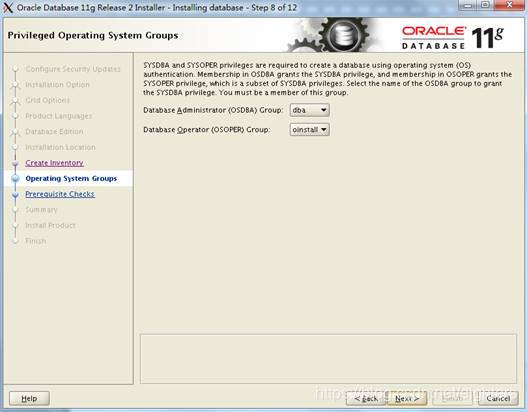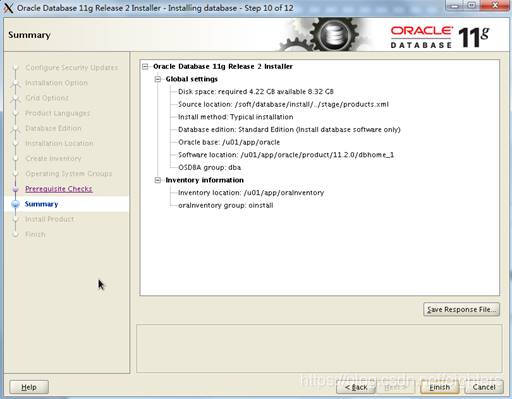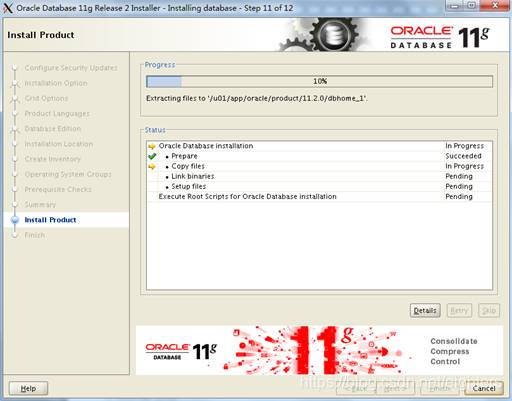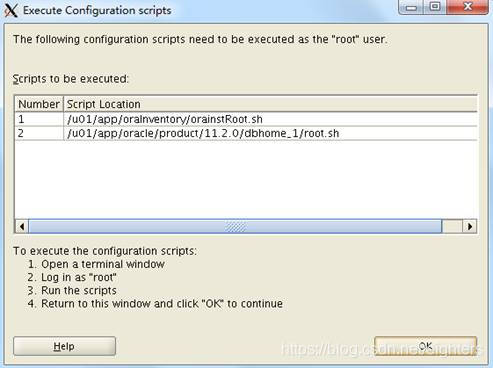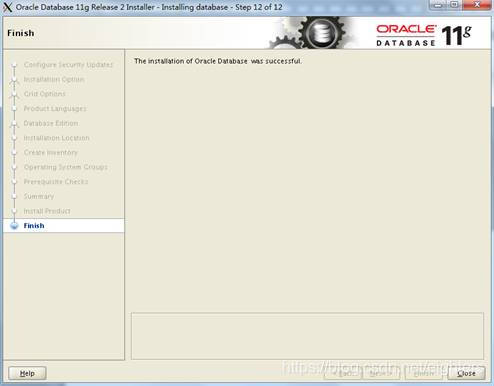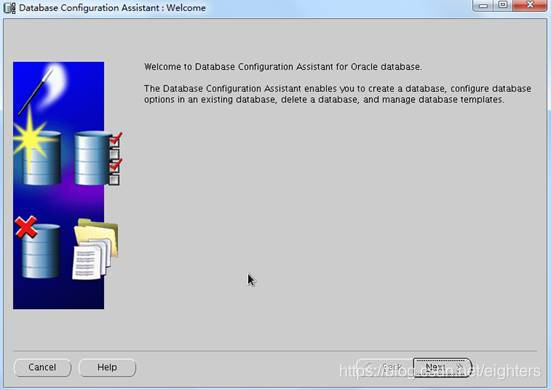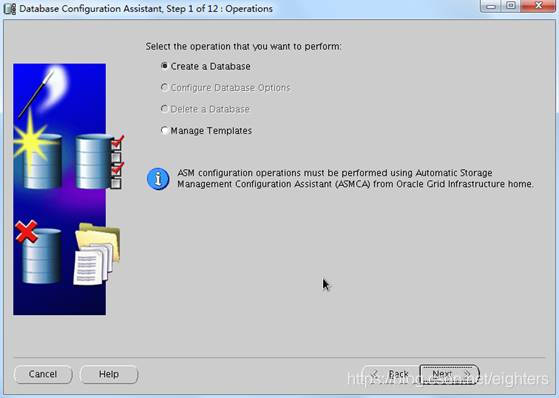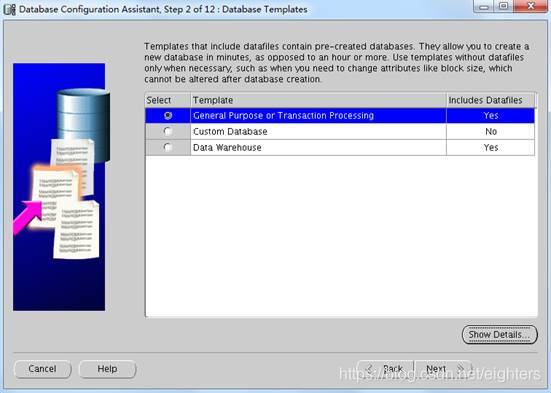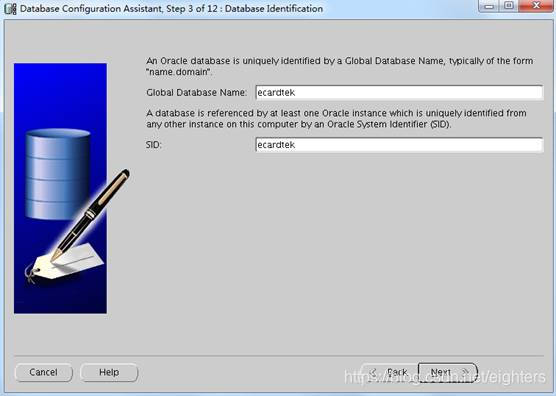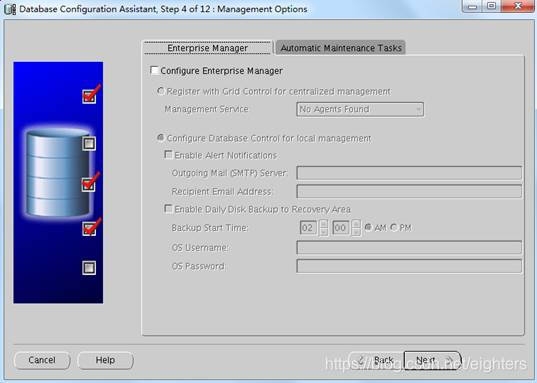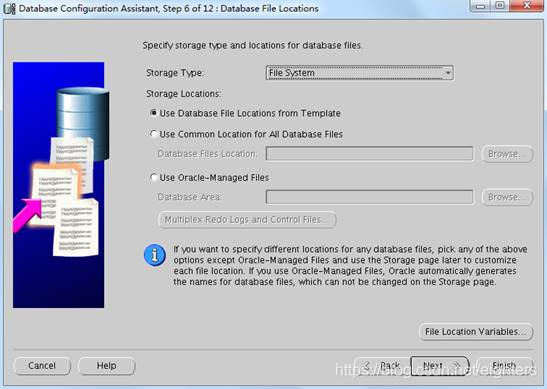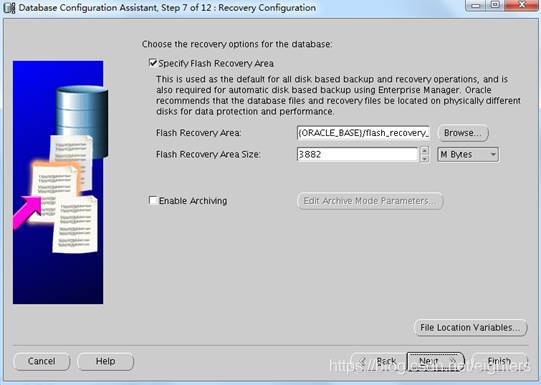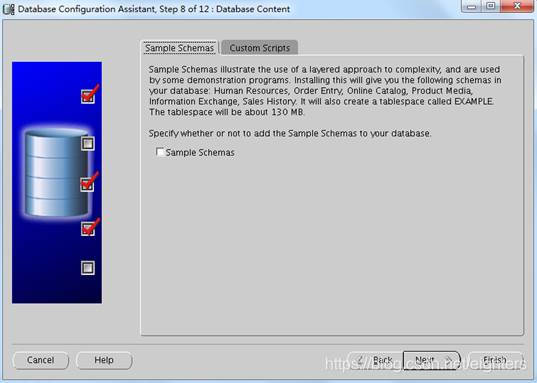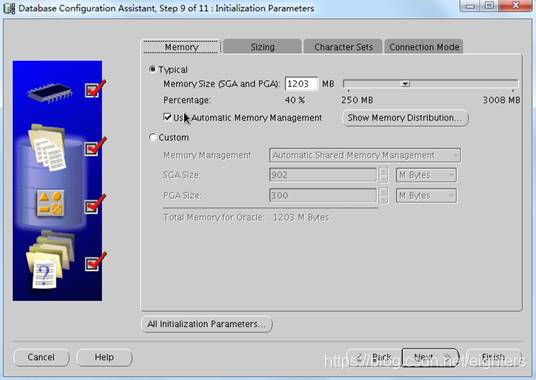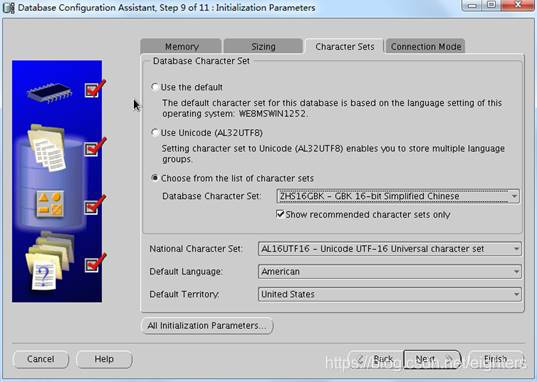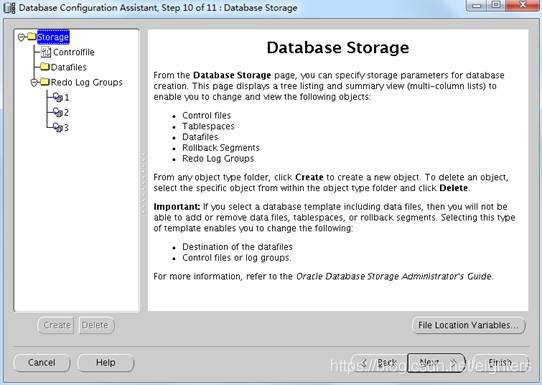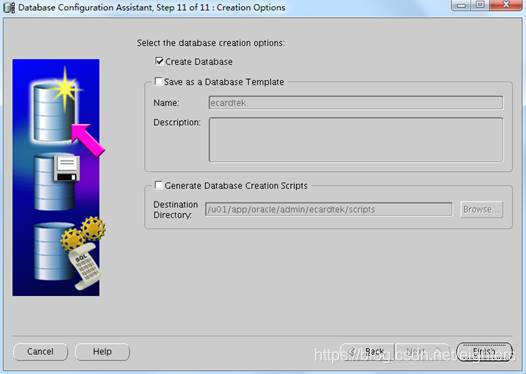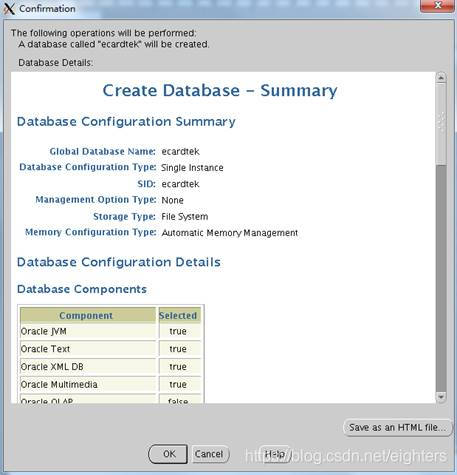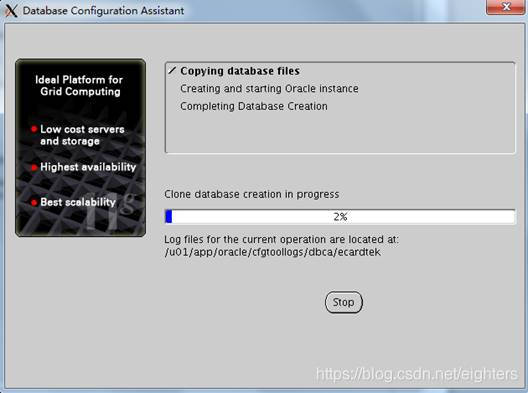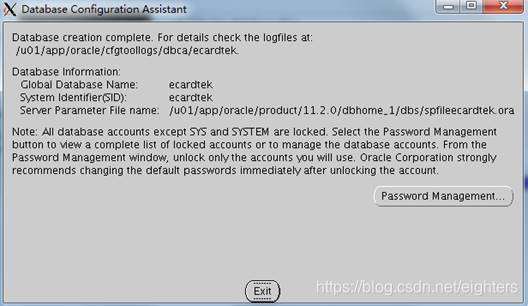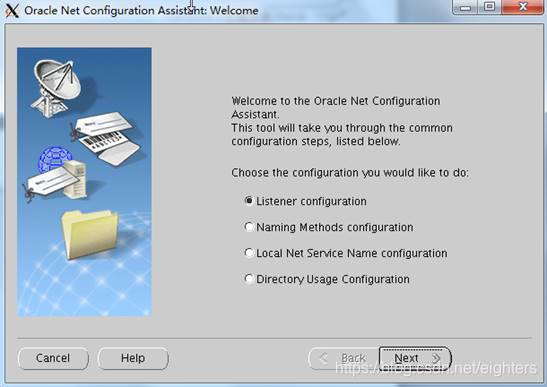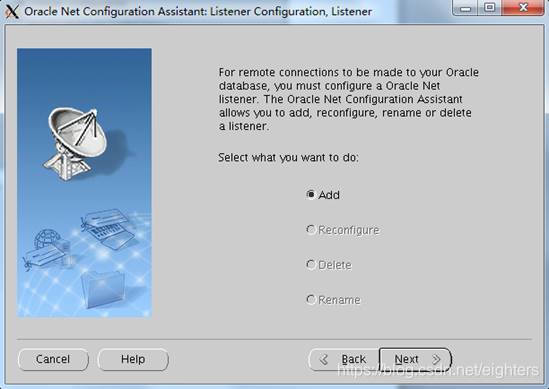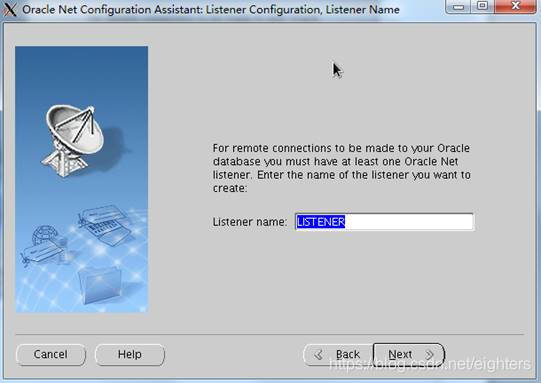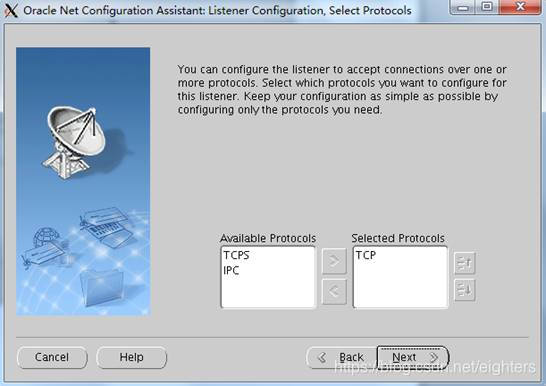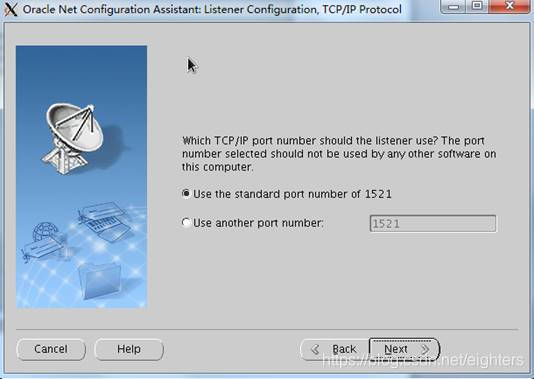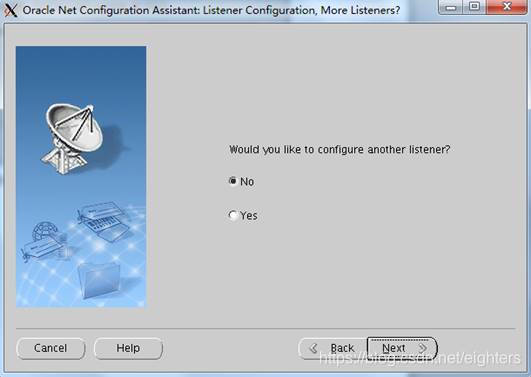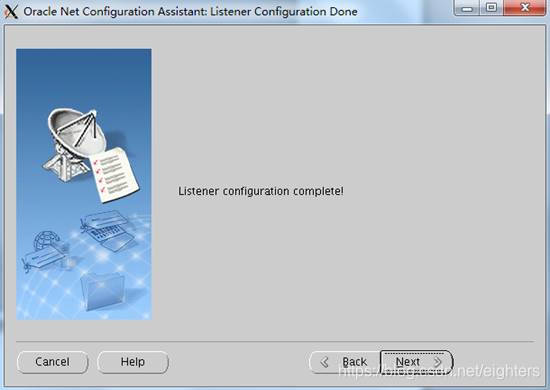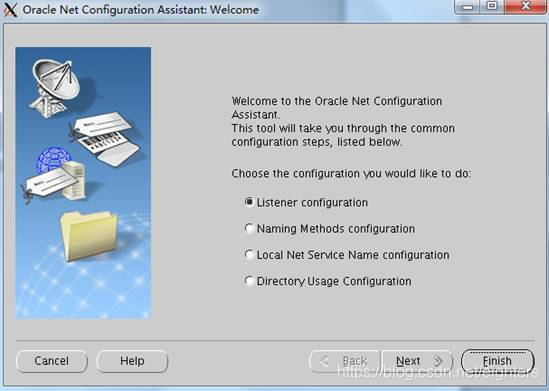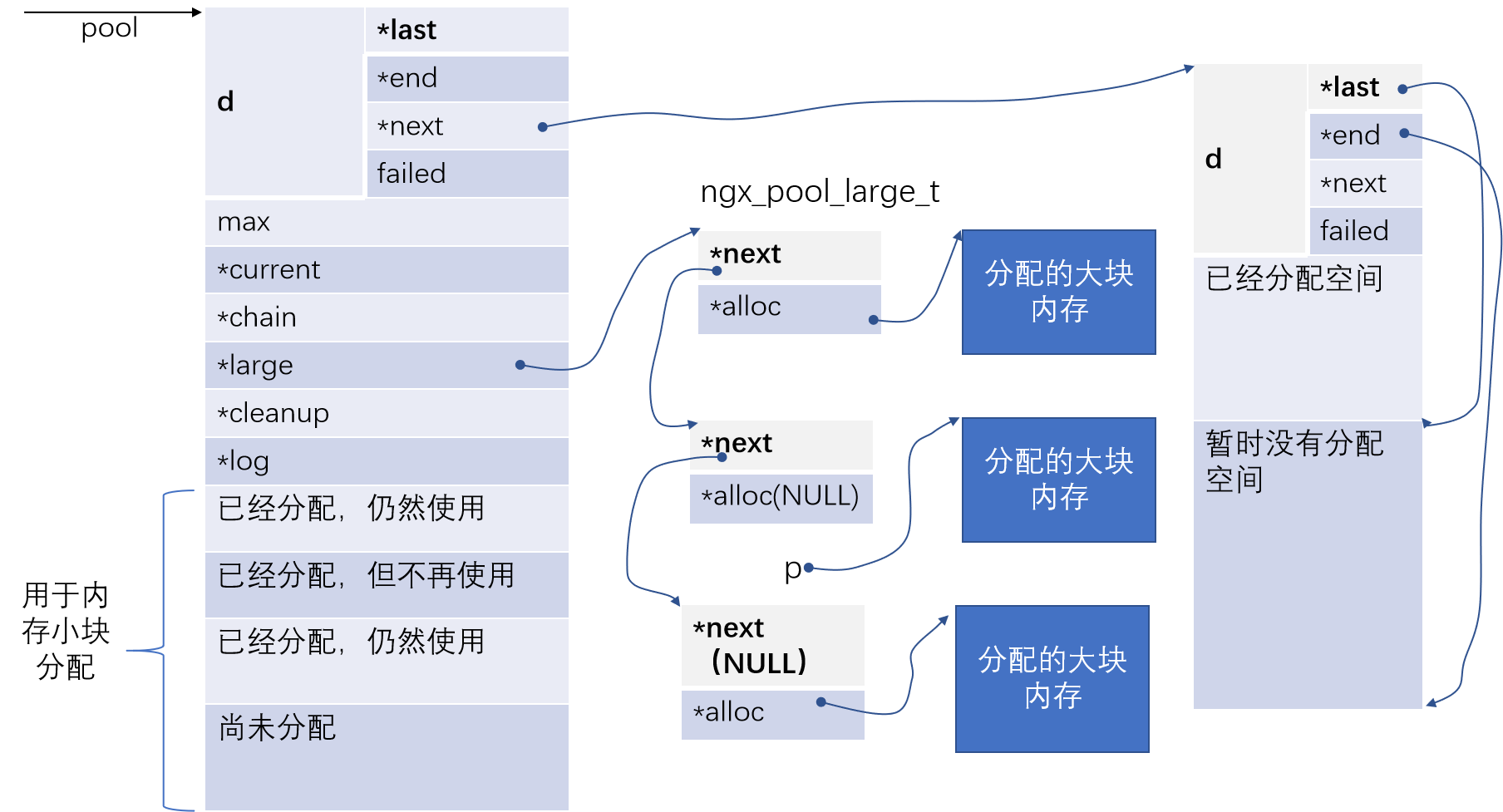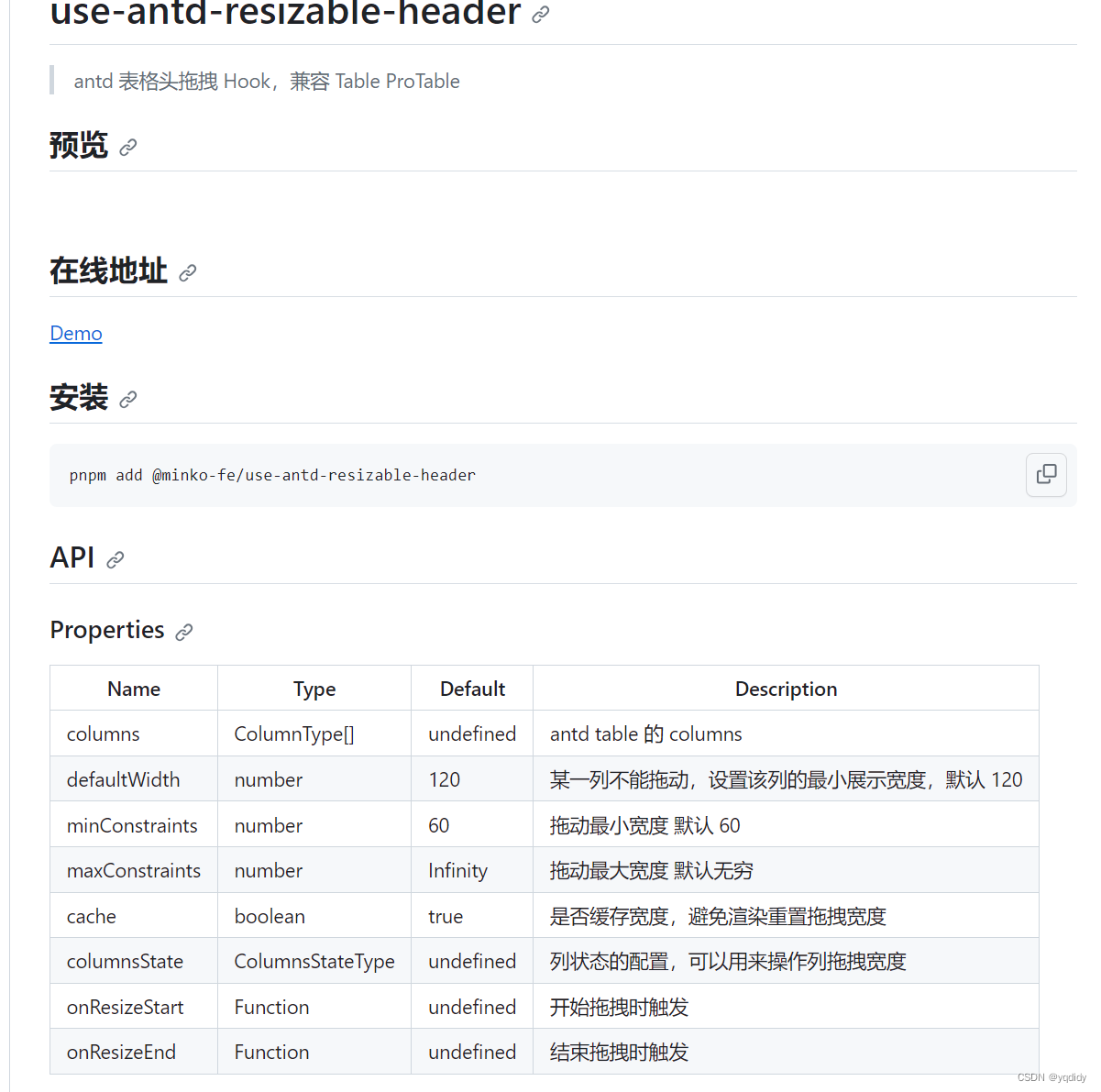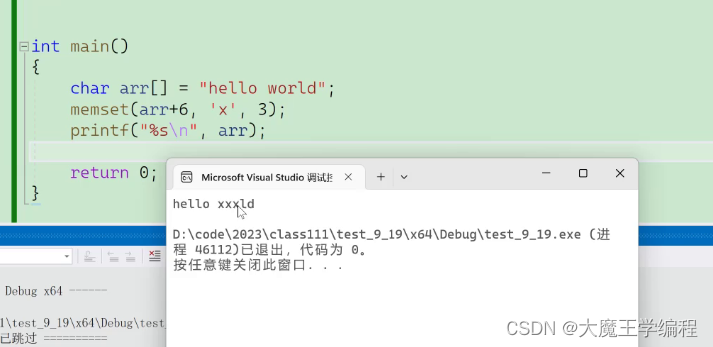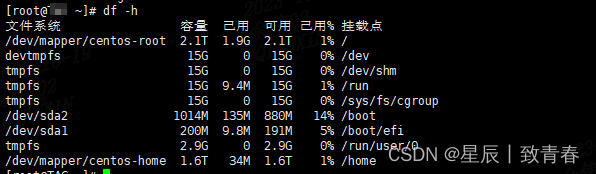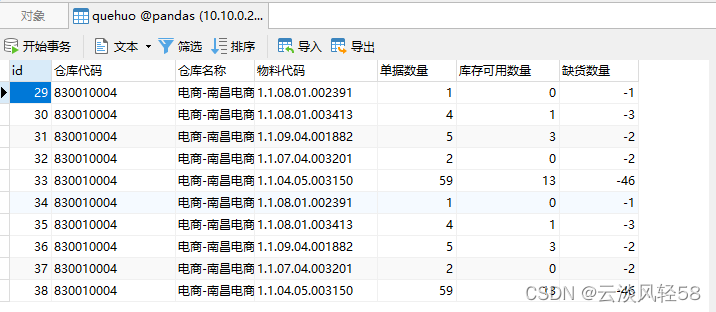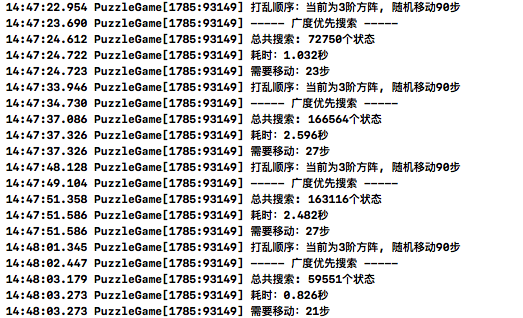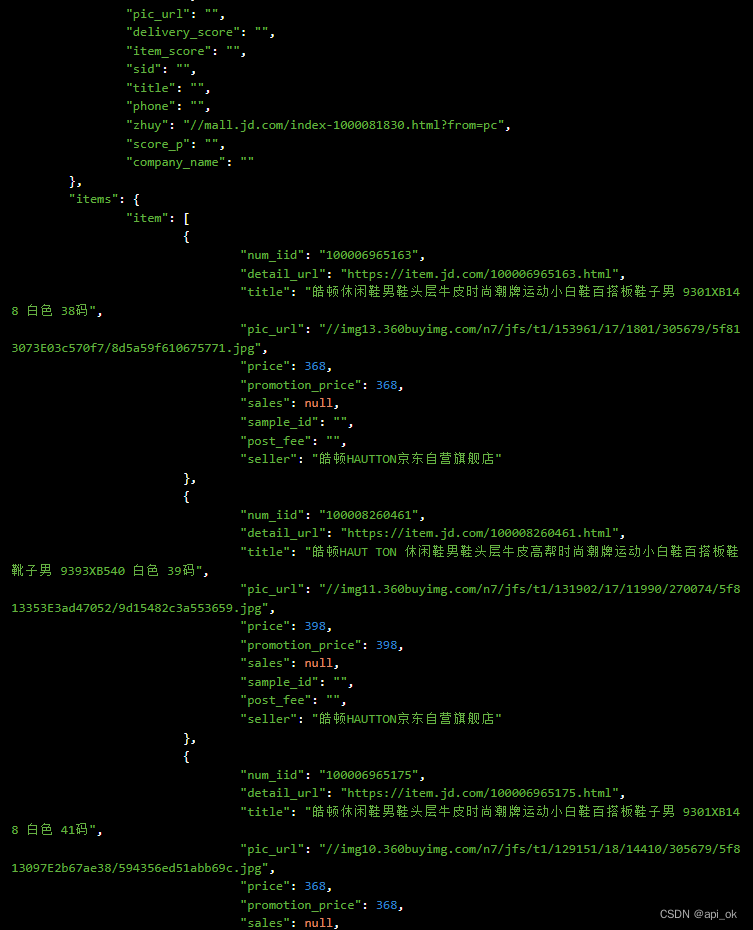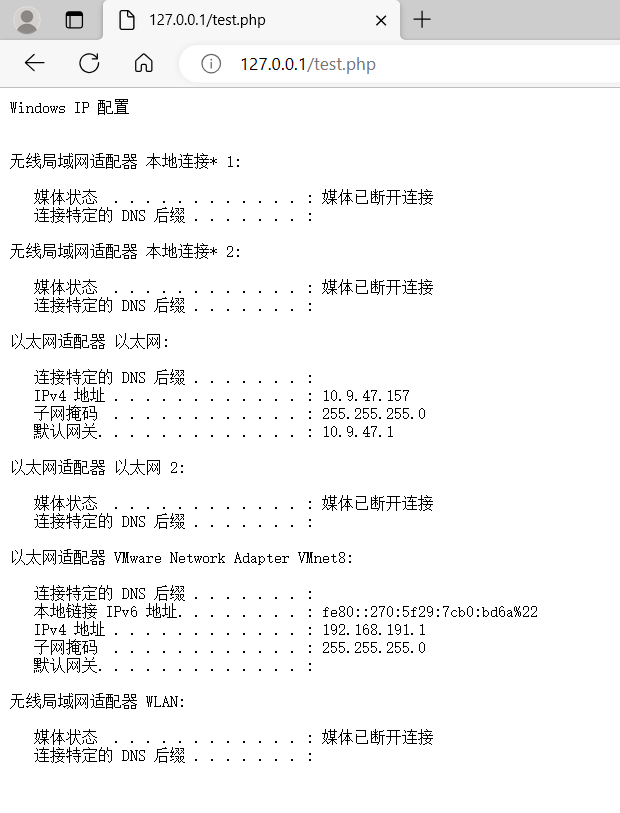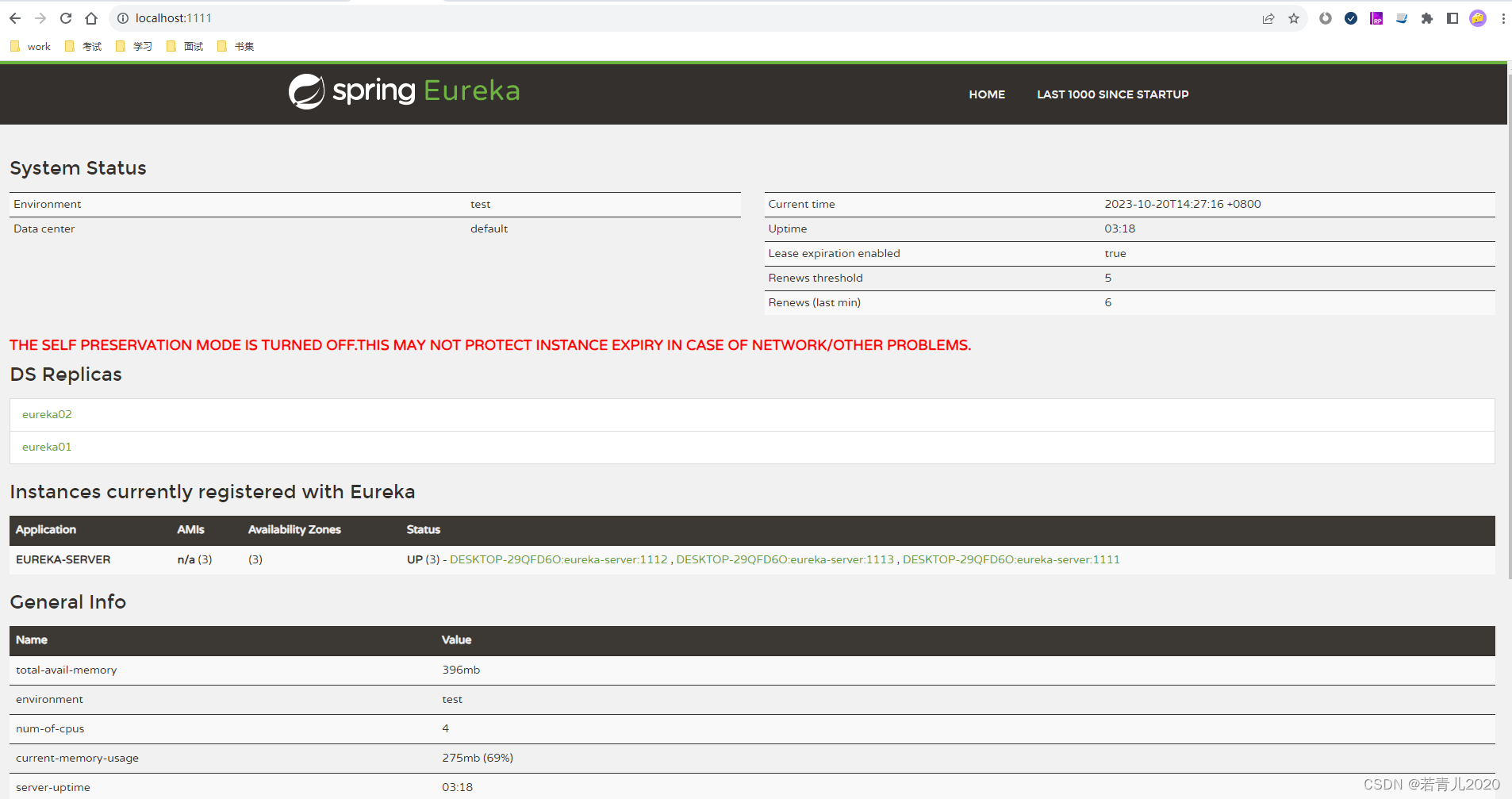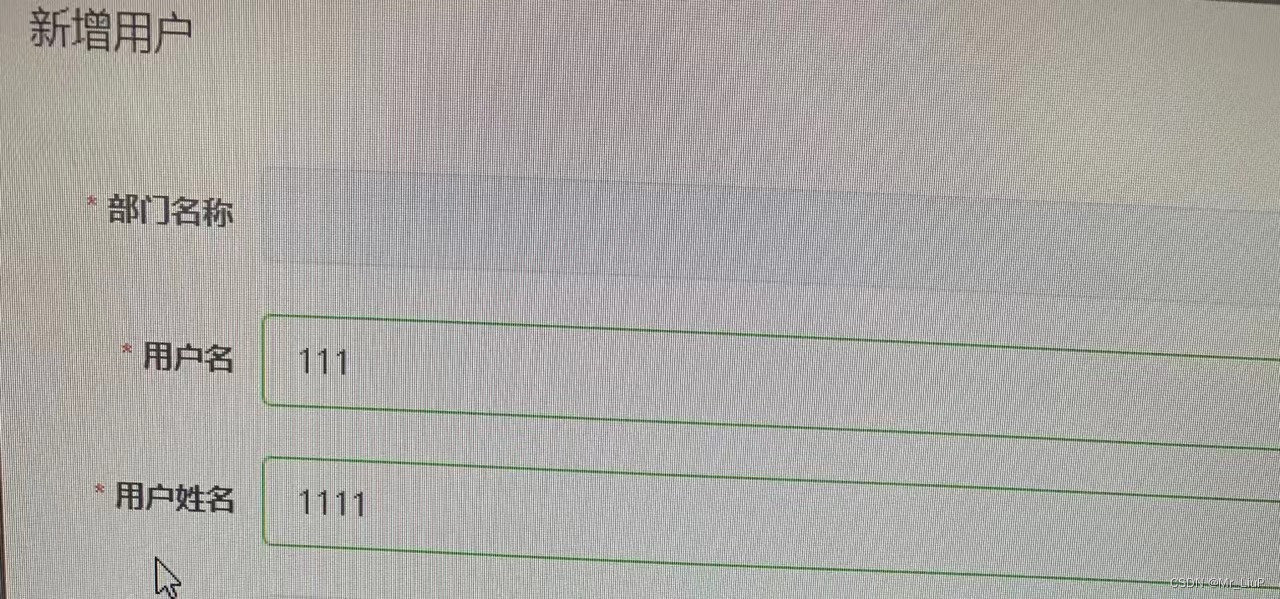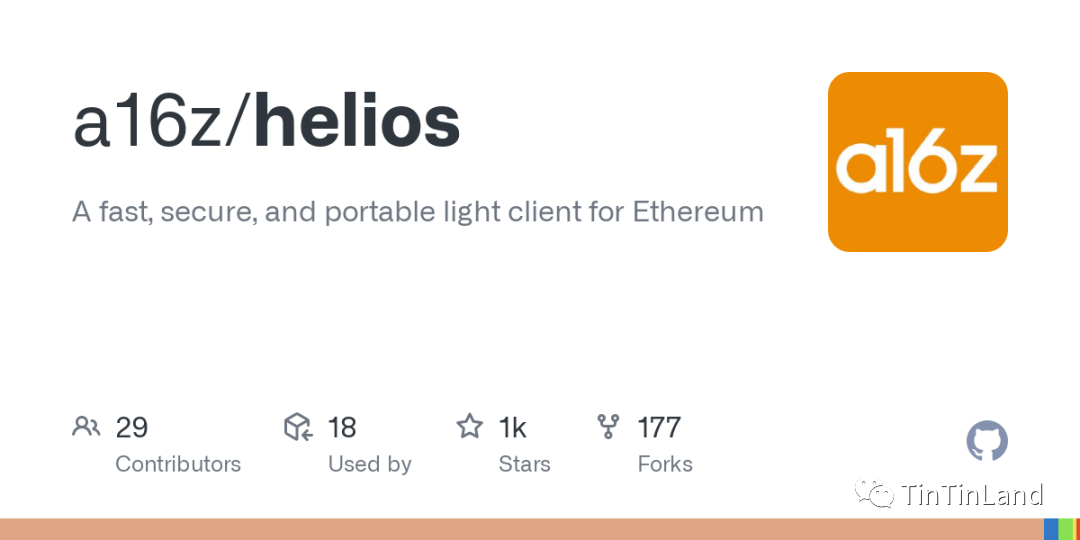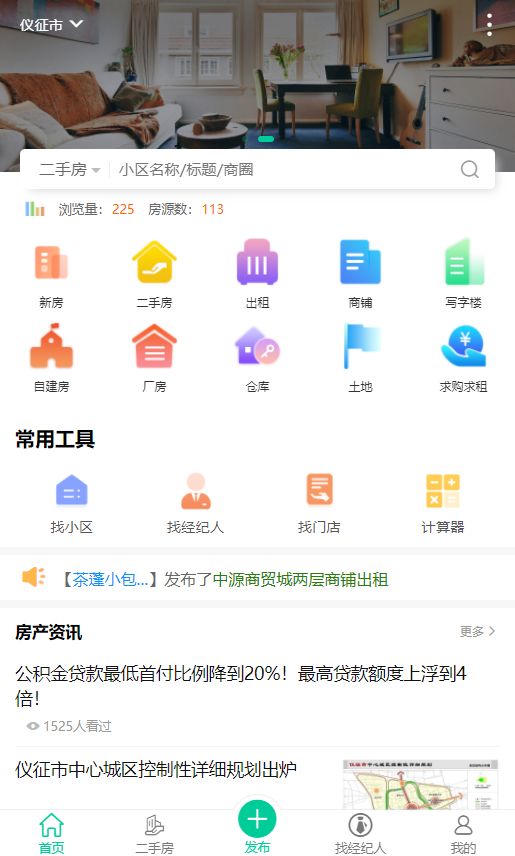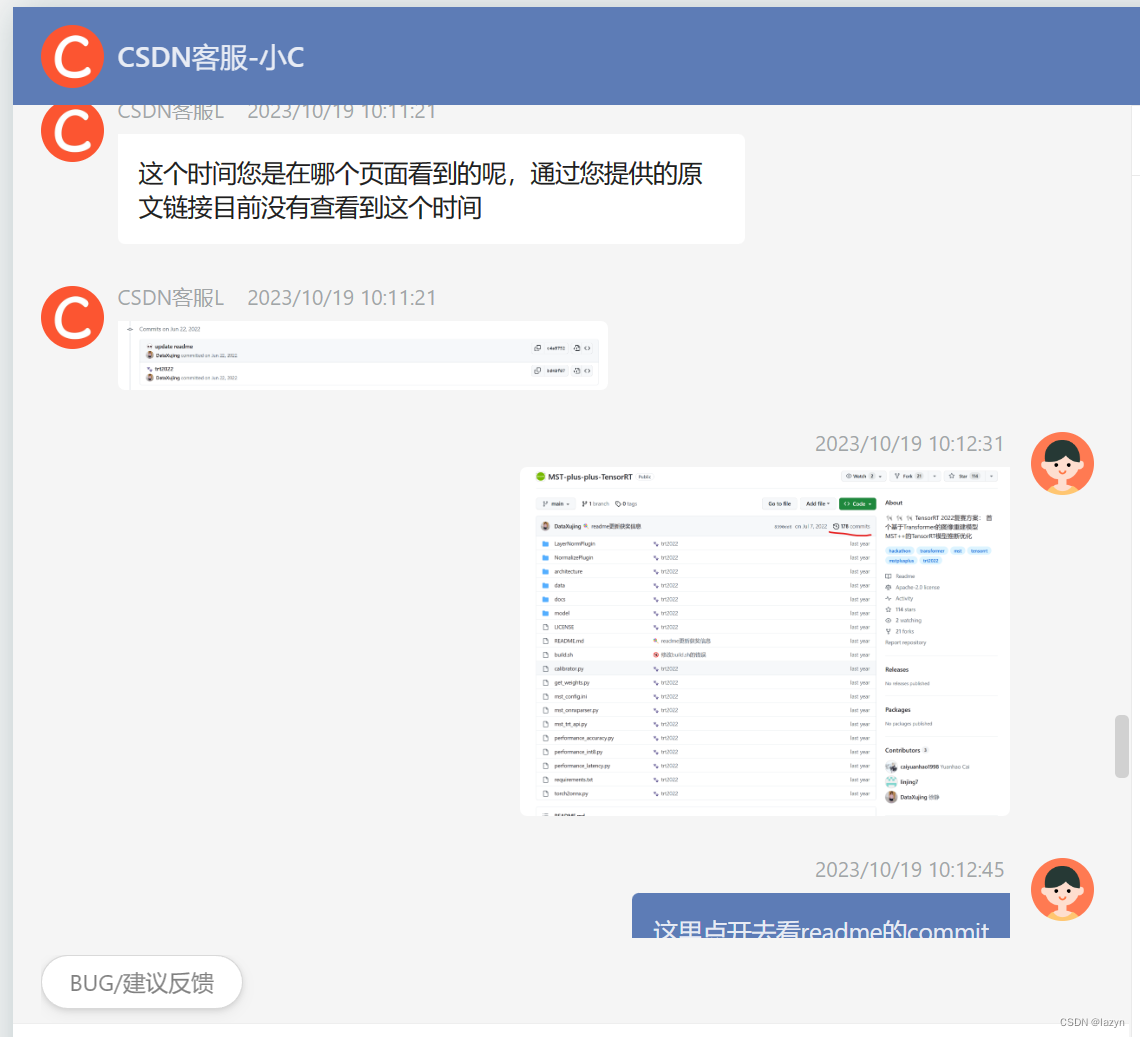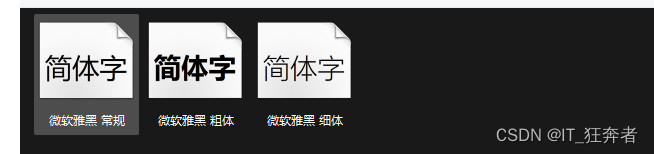-
软件需求
1.安装CentOS6.5的服务器一台
2.Oracle 11g 安装介质:
linux.x64_11gR2_database_1of2.zip
linux.x64_11gR2_database_2of2.zip
3.命令行客户端工具xshell、crt或者putty
4.图形界面客户端工具Xming
-
系统配置检查
1.内存检查
grep MemTotal /proc/meminfo
根据Oracle官方安装文档要求,最小内存为1GB,推荐内存为2GB以上,如果硬件条件不满足,则
不建议继续安装。
2.Swap换页空间检查
grep SwapTotal /proc/meminfo
根据Oracle官方安装文档要求,如果物理内存在1GB到2GB之间,建议Swap空间大小为物理内存的1.5倍,如果是2GB到16GB之间,建议Swap空间等于物理内存大小,如果大于16GB,建议统一使用16GB。
3.处理器架构检查
uname -mx86_64
检查CPU架构类型,32位或者64位,确定是否与上传的安装介质吻合
4.磁盘空间检查
df -hT
临时文件夹至少要有1GB的剩余空间
安装Oracle数据库至少需要:企业版6.05GB、标准版5.75GB
5.内核版本检查
uname -r2.6.32-220.el6.x86_6
根据Oracle官方安装文档要求,内核版本要高于2.6.32-100.28.5.el6.x86_64
-
准备环境
1.安装必须的软件包(上传系统镜像,配置个本地yum源)
yum install binutils-2.* compat-libstdc++-33* elfutils-libelf-0.* elfutils-libelf-devel-* gcc-4.* gcc-c++-4.* glibc-2.* glibc-common-2.* glibc-devel-2.* glibc-headers-2.* ksh-2* libaio-0.* libaio-devel-0.* libgcc-4.* libstdc++-4.* libstdc++-devel-4.* make-3.* sysstat-7.* unixODBC-2.* unixODBC-devel-2.* pdksh*
2.创建组和用户
创建oinstall组和dba组,创建oracle用户,并将其主组设置为oinstall,附属组设置为dba,之后通过passwd命令为oracle用户设置密码,默认建议为oracle
groupadd oinstall
groupadd dba
useradd -g oinstall -G dba oracle
passwd oracle //此处我设置的密码是oracle
3.修改内核参数
安装Oracle之前需要对操作系统内核参数进行修改,用vi编辑器打开/etc/sysctl.conf
vi /etc/sysctl.conf
fs.aio-max-nr = 1048576
fs.file-max = 6815744
kernel.shmall = 2097152
kernel.shmmax = 536870912
kernel.shmmni = 4096
kernel.sem = 250 32000 100 128
net.ipv4.ip_local_port_range = 9000 65500
net.core.rmem_default = 262144
net.core.rmem_max = 4194304
net.core.wmem_default = 262144
net.core.wmem_max = 1048576
4.配置打开的文件数
vi /etc/security/limits.conf
oracle soft nproc 2047
oracle hard nproc 16384
oracle soft nofile 1024
oracle hard nofile 65536
oracle soft stack 10240保存退出后重启
reboot
5.创建必要目录
创建用于安装Oracle软件的目录,并修改该目录的所有者、所属组和权限
mkdir -p /u01/app
chown -R oracle:oinstall /u01/app/
chmod -R 775 /u01/app/
6.修改oracle用户环境变量
切换至oracle用户
su - oracle
vi .bash_profile
添加:
export ORACLE_BASE=/u01/app/oracle
export ORACLE_SID=ecardtek
export ORACLE_HOME=$ORACLE_BASE/product/11.2.0/dbhome_1/
export LD_LIBRARY_PATH=$ORACLE_HOME/lib
export PATH=$ORACLE_HOME/bin:$PATH保存退出后执行生效
source .bash_profile
-
正式安装
1. 安装之前,先打开图形化客户端工具Xming,然后,打开命令行客户端工具PUTTY,输入IP地址
在左侧菜单树中点选Connection — SSH — X11,在配置页面中,将Enable X11 forwarding选项前的复选框选中,点击[Open]按钮
2.文件上传soft目录里,解压oracle安装介质
mkdir /soft
cd /soft
unzip linux.x64_11gR2_database_1of2.zip
unzip linux.x64_11gR2_database_2of2.zip
3.修改其他用户对/soft的权限,修改/soft/database目录的所有者
chmod -R 777 /soft
chown -R oracle:oinstall /soft/database/
4.切换至oracle用户,进入/soft/database目录,执行安装脚本
su - oracle
cd /soft/database/
./runInstaller
Starting Oracle Universal Installer...
Checking Temp space: must be greater than 120 MB. Actual 8908 MB Passed
Checking swap space: must be greater than 150 MB. Actual 1983 MB Passed
Checking monitor: must be configured to display at least 256 colors. Actual 16777216 Passed
Preparing to launch Oracle Universal Installer from /tmp/OraInstall2013-11-13_10-52-09PM. Please wait ...
5.进入安装界面:
- 如果出现乱码: 利用export 导入临时环境变量
export LANG=en_US
- 如果出现No protocol specified Exception in
- thread "main" java.lang.NoClassDefFoundError
解决
export DISPLAY=:0.0
XHOST +注意: //这块注意一下,有的时候这个操作解决不了就重启。。。挺纠结的,我也没搞懂
然开始安装界面:
取消选中[I wish to receive securitty updates with Oracle Support]前的复选框,点击[Next]按钮
选择[Install database software only] ,点击[Next]按钮
选择[Single instance database installation],点击[Next]按钮
选择[Standard Edition],点击[Next]按钮
确认安装路径,点击[Next]按钮
直接点击[Next]按钮即可
选择用于Oracle管理和操作的用户组,点击[Next]按钮
进入安装前的最后检查,如果提示缺少必要的软件包,可选中[Ignore All]忽略,点击[Next]按钮!
点击[Finish]按钮,结束设置,开始安装
在安装的最后一步,会弹出窗口,要求使用root用户顺序执行两个脚本·
**注意:一定要使用root用户,重新打开一个PUTTY客户端,执行命令如下:**
[root@localhost ~]# cd /u01/app/oraInventory/
[root@localhost oraInventory]# ./orainstRoot.sh> Changing permissions of /u01/app/oraInventory. Adding read,write
> permissions for group. Removing read,write,execute permissions for
> world. Changing groupname of /u01/app/oraInventory to oinstall. The
> execution of the script is complete.
[root@localhost ~]# cd /u01/app/oracle/product/11.2.0/dbhome_1/
[root@localhost dbhome_1]# ./root.sh
> Running Oracle 11g root.sh script... The following environment
> variables are set as:
> ORACLE_OWNER= oracle
> ORACLE_HOME= /u01/app/oracle/product/11.2.0/dbhome_1 Enter the full pathname of
> the local bin directory: [/usr/local/bin]:
> Copying dbhome to /usr/local/bin ...
> Copying oraenv to /usr/local/bin ...
> Copying coraenv to /usr/local/bin ...
> Creating /etc/oratab file... Entries will be added to the /etc/oratab file as needed
> byDatabase Configuration Assistant when a database is createdFinished
> running generic part of root.sh script.Now product-specific root
> actions will be performed.Finished product-specific root actions.
执行过程中如果有提问,直接回车使用默认值即可,执行完成,点击[OK]按钮,数据库软件安装完成,点击[Close]按钮退出
[root@localhost ~]# su – oracle
[oracle@localhost ~]$执行创建数据库命令,打开创建数据库的图形界面,如果执行不成功,请检查Oracle用户的环境变量配置
[oracle@localhost ~]$ dbca
点击next
选择[Create a Database],点击[Next]按钮
选择[General Purpose or Transaction Processing]这种数据库模板,点击[Next]按钮
输入全局数据库名和SID,点击[Next]按钮
复选框[Configue Enterprise Manager]不要选中,点击[Next]按钮
输入SYS和SYSTEM用户的密码,点击[Next]按钮
存储类型选择[File System],点击[Next]按钮
设置闪回区存储位置和大小,是否启用归档,要看项目具体的备份策略灵活选定,没有物理备份就不需要归档,点击[Next]按钮
这里不需要修改,直接点击[Next]按钮
根据服务器配置,调整分配给数据库SGA和PGA的内存大小,点击[Character Sets]选项卡
将数据库字符集设置为支持简体中文的ZHS16GBK,点击[Next]按钮
对存储信息进行确认,然后点击[Next]按钮
然后点击[Next]按钮
确认之前的配置,无误后点击[OK]按钮,开始创建
创建完成后,弹出提示窗口
***创建监听***
netca
选择[Listener configuration]单选框,点击[Next]按钮
选择[Add]单选框,点击[Next]按钮
输入监听名,点击[Next]按钮
选择连接时使用的协议类型,点击[Next]按钮
选择监听使用的端口号,点击[Next]按钮
不再配置其他监听,点击[Next]按钮
完成监听配置,点击[Next]按钮
点击[Finish]按钮,退出配置
到此就安装完成了,另外其过程中可能会出现报错例如
shm大小没设置够
oracle环境变量没生效
还有中文乱码等问题
需要注意一下,百度都有解决方法,自己动手丰衣足食!!!
**以上均为环境亲测,生产也完美搭建,图片不易,多多关注**